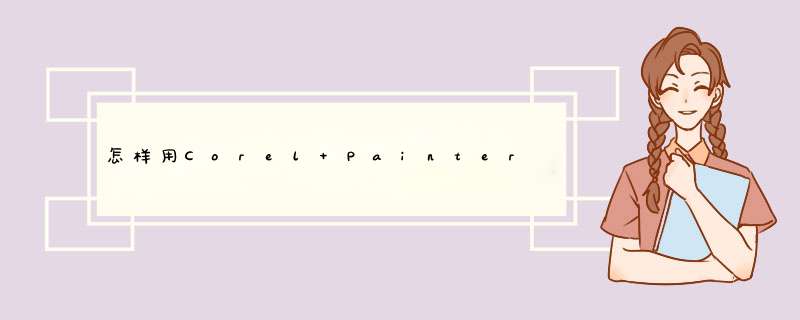
在 Corel Painter中打开你想要处理的照片。这里我从网上找到一张很有趣的图片。
执行(文件—快速克隆)命令,得到克隆后的照片。我们将在克隆后的图片上进行制作。如图:
Corel Painter中的画笔很多,首先我们来找到(水彩)画笔,在水彩画笔中,可以尝试多种效果的画笔,以便找到能达到自己想要效果的画笔。这里我将要用(水性软鬃毛笔)绘制大概的效果。首先设置画笔如下图:(画笔大小可以根据你的照片的内容做具体的调整)
绘制前,要在(颜色)列表框中选择右下方的(克隆颜色)。即我们制作的水彩画都是采用原图片的颜色,这样即使你没有绘制水彩画基础,也可以完成一幅漂亮的水彩画。点击(克隆颜色)后,颜色选框将会变成退色状态。如图:
现在用我们刚才选中的(水性软鬃毛笔)绘制i的效果。一边绘制的时候,可是随时关闭画布图层的眼睛,看一下自己绘制的效果。那么看一下我绘制的效果吧。
画完主体物后,可以选用较大的笔触画背景等。这时可以根据需要调整画笔的大小与透明度。
下面选择(精细鬃毛笔)来绘制细部,可以适当调整透明度,使它能与刚才绘制的笔触很好的融合。
选用(平滑流动鬃毛笔)来绘制整体背景效果。
选择(干性鬃毛笔)对主体细部进行描绘。
这里,我们这幅水彩画基本就画完了。现在只需要用一些特殊技法处理一下效果就可以了。下面我们选择(撒盐橡皮擦)。灵活调整笔触大小及透明度,在背景上随意绘制。
任何步骤中,你都可以任意的尝试设置画笔的各项参数,来实现各种效果。
对不满意的尝试,只需要按Ctrl+z组合键返回即可。
1、草图:一般打草稿都是直接在PT里面用油画笔(中型鬃毛油画笔15号)把大概构思画上.注:建立新文件大小一般为300DIP,方便印刷时精度使用
2、分区色块:先在之前画好的草图图层上新建一个上色的图层,然后把色稿图层"正片叠底",就开始把画面每个物体的"基本颜色"先铺出来
3、铺大色:每个色块都填上基本颜色后再把整体颜色铺下来,在这里可以看到画面的大体效果.
4、去线:这个环节相对是最复杂困难的,我们完成了之前的整体效果后,再把线稿层和色稿层备份一次,然后把线和色稿两个图层合并在一起,在这个基础上,把黑色的线条用每个物体本身的颜色一步步覆盖过去.
5、去线颜色:单独每个物体去线的时候都考虑到物体的体积感,所以在去线物体外框线时要用这个物体更深一些的颜色来去线,目的是代替黑色的线条.这个步骤我是用钢笔(圆头尖笔10号)来完成的.
6、细节过度:这个步骤主要是让画面的颜色过渡得更顺畅一些,用的是调和笔(加水笔),目的是让两个不同的色块减少之间的碰撞.
7、整体过度:可以看到画面的大效果似乎已经"圆滑"了不少,而且黑色赃线也没有了,物体的立体感也增强了.
8、细节:在好玩的插画创作中我们又怎能缺少一些有意思的细节呢,所以在这画面上要尽量头脑发热一下,把想到的细节图案丰富一下.
9、色调处理:现在把不满意的颜色区域进行颜色处理,这时后期处理就把文件调在PS里面了.在画稿图层上新建一个图层,然后把要处理的天空选出区域然后填充一个自己觉得适合的色块再在属性上"叠加"效果,然后在"色相/饱和度"进行颜色调整.
10、后期处理:这一步看到了整体画面觉得不够跳也不够锐,所以就适当的调整一下画面的"亮度/对比度",然后前景物可以适当的"锐化"一下,整体效果就可以出来了。
欢迎分享,转载请注明来源:内存溢出

 微信扫一扫
微信扫一扫
 支付宝扫一扫
支付宝扫一扫
评论列表(0条)